Corrigindo erro de tempo limite do watchdog de firmware CPI 0x000001D0

Experimentar erros BSOD (Tela Azul da Morte) como CPI_FIRMWARE_WATCHDOG_TIMEOUT pode levar a travamentos do sistema e à perda infeliz de qualquer trabalho não salvo. Felizmente, há várias estratégias que você pode empregar para resolver esse problema.
Como posso resolver CPI_FIRMWARE_WATCHDOG_TIMEOUT?
1. Atualize o Windows e os drivers
- Inicie o aplicativo Configurações.
- Navegue até a seção Windows Update e clique em Verificar atualizações .
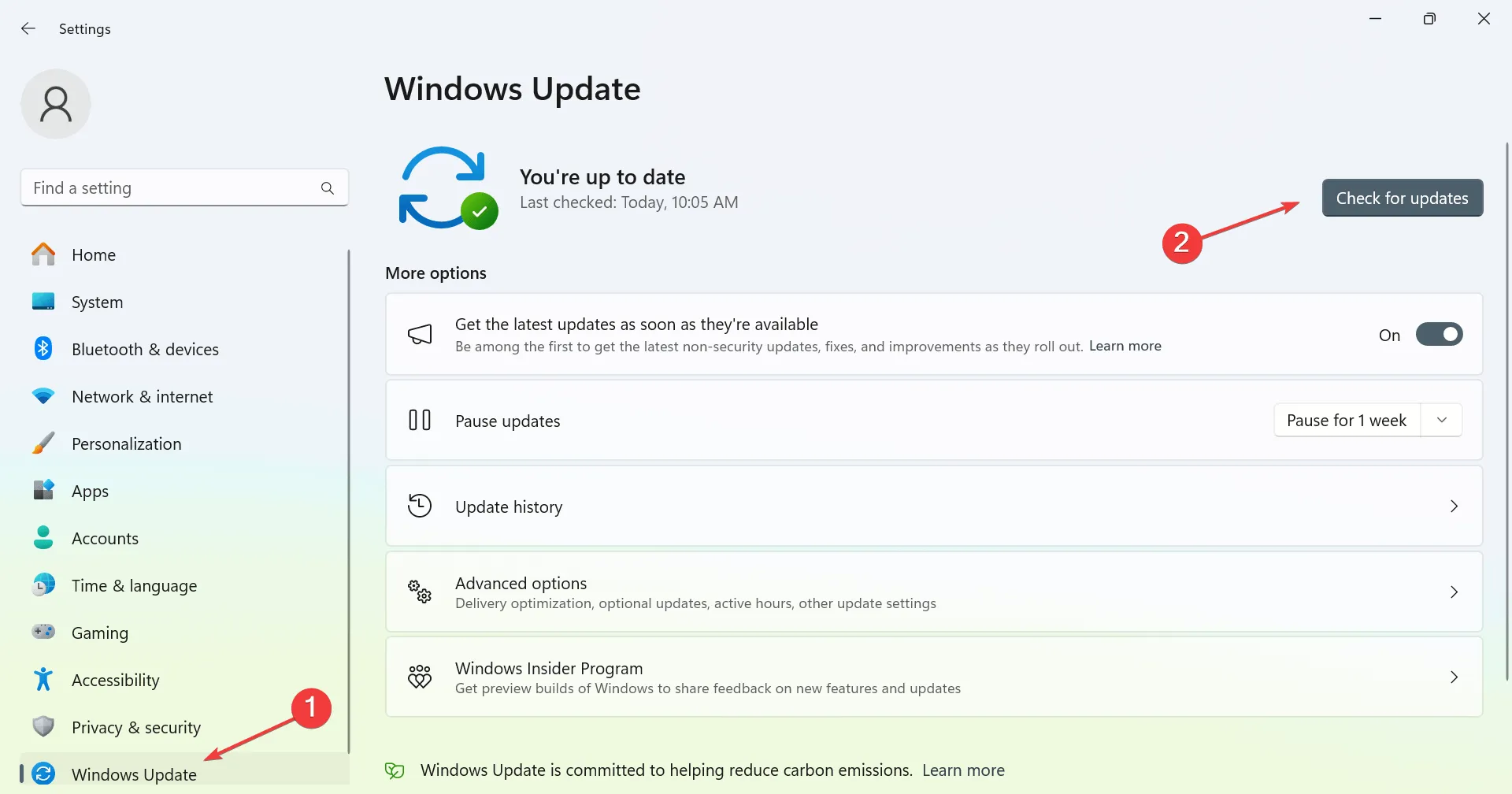
- Todas as atualizações disponíveis serão baixadas e instaladas automaticamente.
É essencial não apenas manter o Windows atualizado, mas também garantir que seus drivers no Windows 11 estejam atualizados, garantindo que todos os dispositivos estejam funcionando com os drivers mais recentes.
2. Repare seu sistema
- Pressione a Windows tecla + S para abrir a pesquisa, digite cmd e selecione Executar como administrador .
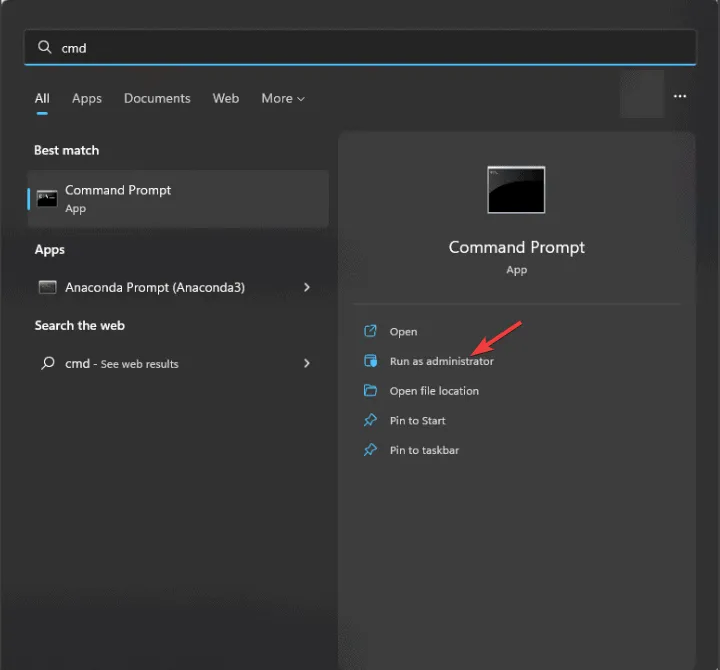
- Execute o comando:
sfc /scannow
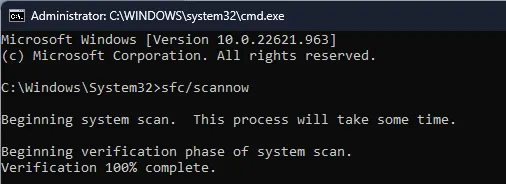
- Deixe a verificação ser concluída.
- Em seguida, execute estes comandos:
DISM /Online /Cleanup-Image /CheckHealthDISM /Online /Cleanup-Image /ScanHealth - Se algum problema for detectado, execute:
DISM /Online /Cleanup-Image /RestoreHealth
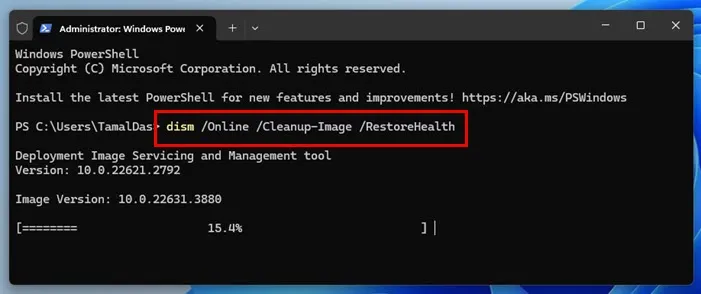
Esteja ciente de que esses comandos podem levar algum tempo para serem processados, por isso é importante não interrompê-los.
3. Remova as configurações de overclock
- Reinicie o seu PC e pressione repetidamente F2ou Delpara entrar nas configurações do BIOS.
- Navegue até a seção AI Tweaker .
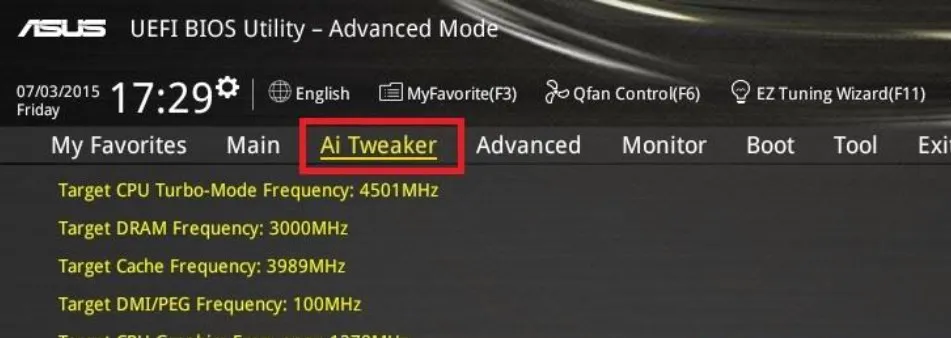
- Redefinir valores para seu estado padrão.
- Se o problema persistir, considere redefinir o BIOS para as configurações de fábrica.
4. Atualize o BIOS
- Verifique a versão atual do seu BIOS.
- Visite o site do fabricante da sua placa-mãe.
- Pesquise o modelo da sua placa-mãe e baixe o firmware mais recente disponível.

- Formate uma unidade flash USB e copie o firmware para ela.
- Reinicie e entre no BIOS, depois encontre a opção EZ Flash ou Q-Flash .
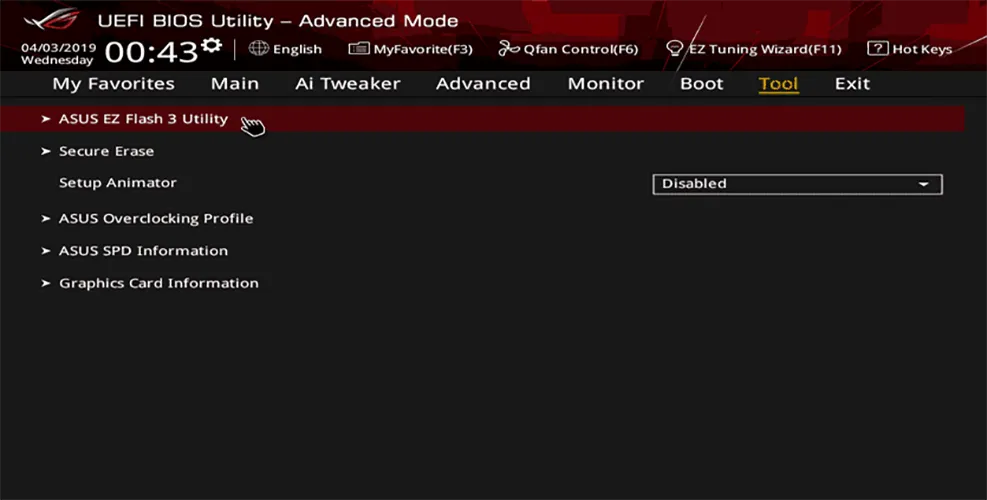
- Selecione a atualização e deixe o processo ser concluído.
5. Execute um reparo de atualização
- Obtenha o ISO do Windows 11 no site oficial da Microsoft .
- Clique duas vezes no arquivo ISO para montá-lo.
- Dentro, localize e execute setup.exe .
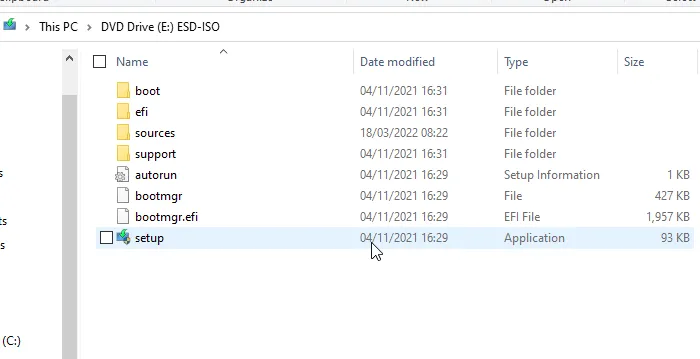
- Siga as instruções na tela até encontrar a tela “Escolha o que manter”.
- Selecione Manter arquivos pessoais e aplicativos .
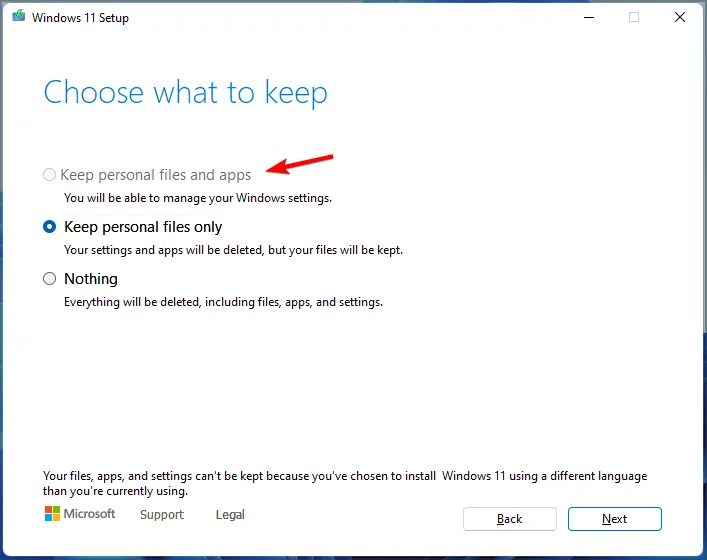
- Siga as instruções restantes para concluir a atualização.
Se o problema persistir, isso pode indicar um possível problema de hardware, exigindo uma inspeção completa dos seus componentes.
Embora o erro CPI_FIRMWARE_WATCHDOG_TIMEOUT possa ser problemático, esperamos que nossas soluções sugeridas tenham ajudado você a resolvê-lo de forma eficaz.



Deixe um comentário